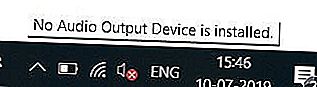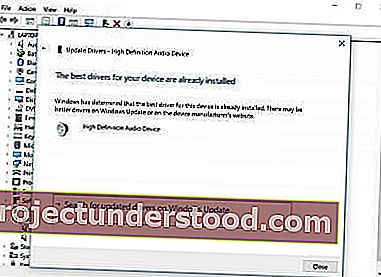Suatu hari, saya menerima kesalahan aneh - Tidak Ada Perangkat Output Audio yang Dipasang di laptop HP baru saya baru-baru ini. Setelah sedikit riset, saya menyadari bahwa bagi saya itu karena Pembaruan Windows 10 baru-baru ini - namun, ada banyak alasan lain juga. Jadi, pada dasarnya, setelah mencoba hampir 8-10 perbaikan berbeda yang disebutkan di seluruh web, saya akhirnya menyingkirkan kesalahan ini dan mendapatkan audio kembali di laptop saya. Lega sekali!
Tidak Ada Perangkat Output Audio yang Dipasang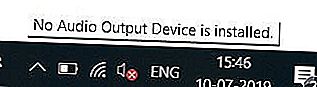
Saya tidak ingin Anda mengalami semua masalah ini, jadi saya mencantumkan semua kemungkinan perbaikan untuk kesalahan ini, di sini, di posting ini. Lihat apa yang berhasil untuk Anda. Anda mungkin beruntung dapat menyelesaikan masalah dengan perbaikan pertama, atau Anda mungkin perlu mencoba semuanya satu per satu. Ini adalah perbaikan yang saya coba perbaiki kesalahan pada PC Windows saya:
- Jalankan Audio Troubleshooter
- Copot pemasangan perangkat audio
- Perbarui Driver Audio
- Hubungi Dukungan untuk PC Anda
- Perbarui driver Kontrol Audio Intel Smart Sound Technology.
Mari kita bahas secara detail. Harap baca seluruh posting terlebih dahulu, sebelum Anda memutuskan perbaikan mana yang akan Anda lakukan.
1] Jalankan Pemecah Masalah Audio Windows 10

Ini yang saya coba dulu. PC Windows memiliki pemecah masalah internal, jadi saya memutuskan untuk mencobanya terlebih dahulu.
Untuk Menjalankan Pemecah Masalah Audio Windows-
- Ketik Troubleshoot di kotak pencarian, dan itu akan membuka Pengaturan.
- Pergi ke Memutar Audio dan klik Jalankan Pemecah Masalah.
- Ikuti instruksi yang diberikan, dan biasanya Pemecah Masalah menyelesaikan masalah, tetapi dalam kasus saya, tidak.
2] Copot Pemasangan Perangkat
Setelah mencoba semua yang disebutkan di atas, saya melihat tanda seru di Device Manager saya. Saya bertanya-tanya bagaimana saya tidak memperhatikan mereka sebelumnya. Di Device Manager saya, ada dua perangkat yang disebutkan di bawah tab Intel dan setelah sedikit riset, saya mengerti bahwa perangkat ini diinstal di PC saya dengan Pembaruan Windows terbaru dan menghapusnya akan mengembalikan audio ke laptop saya. Saya melakukan itu, saya menghapus dua perangkat yang disebutkan di sana dengan tanda seru dan VOILA, audio kembali.

Sayangnya saat mematikan laptop, ia kembali menerima Pembaruan secara otomatis dan kesalahan 'Tidak Ada Perangkat Output Audio yang Dipasang' kembali dan ada lagi tanda silang merah di speaker laptop saya. Saya tidak ingin menyembunyikan Pembaruan dan mencoba langkah lain.
3] Perbarui Driver Audio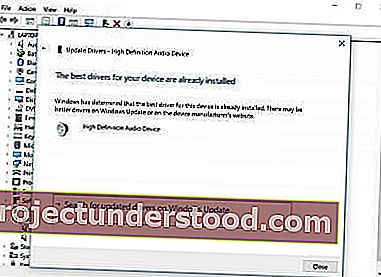
Sebagian besar masalah diselesaikan melalui Device Manager di Windows PC, jadi saya memutuskan untuk memperbarui driver audio.
- Tekan Win + X dan pilih Device Manager.
- Gulir ke bawah dan klik " Pengontrol suara, video dan game ", dan lihat perangkat audio Anda di sini.
- Pilih perangkat audio Anda, klik kanan, dan klik Update Driver.
- Pilih 'Cari secara otomatis untuk perangkat lunak yang diperbarui' dan Windows akan secara otomatis memindai sistem Anda untuk mencari driver yang diperbarui dan sesuai.
- Setelah pembaruan selesai, mesin Anda akan mendapatkan audio kembali.
- Perbaikan ini berfungsi sebagian besar waktu - tetapi dalam kasus saya, ternyata tidak.
4] Hubungi Dukungan untuk PC Anda
Selanjutnya, yang saya lakukan adalah menghubungi tim Dukungan HP dan melihat apakah mereka memiliki solusi cepat. Di sinilah saya mengetahui bahwa masalah audio disebabkan oleh Pembaruan Windows KB4462919.
Agen virtual memberi tahu saya bahwa itu karena pembaruan terkini dan juga meminta untuk menginstal pembaruan dari tautan yang diberikan. Saya mencobanya, tetapi sayangnya, tidak berhasil juga.
Demikian pula, Anda dapat menghubungi dukungan Acer, HP, ASUS, Lenovo, Dell, Samsung, dll, tergantung pada merek laptop Anda.
5] Perbarui driver Kontrol Audio Intel Smart Sound Technology
Akhirnya, setelah mencoba semua ini, saya mendapatkan solusi untuk kesalahan tersebut, dan itu telah diperbaiki. Laptop saya mendapatkan audio kembali. Jadi inilah yang saya lakukan-

Tekan Win + X dan buka Device Manager
Gulir ke Bawah dan klik Perangkat Sistem .
Pilih 'Intel Smart Sound Technology Audio Control ', klik kanan dan klik Update Driver.
Dalam beberapa detik, wizard mencari driver yang tersedia dan diperbarui.

VOILA, kesalahan telah diperbaiki, dan saya mendapatkan audio kembali di laptop saya.
Ia bahkan tidak meminta restart, dan kesalahan telah diperbaiki.
Sekarang tidak ada lagi tanda seru di Device Manager saya dan tidak ada tanda silang merah di ikon speaker laptop saya.
Beginilah cara saya memperbaiki kesalahan "Tidak Ada Perangkat Output Audio yang Diinstal" pada PC Windows saya.
PS : Microsoft juga telah memperbaiki masalah ini dengan merilis KB4468550.